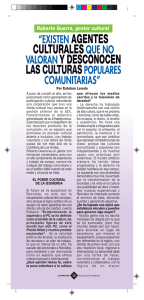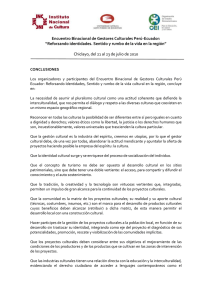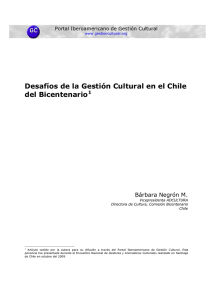FOR030-GUS-EAEL Gestión de Centros Gestores v1.0
Anuncio
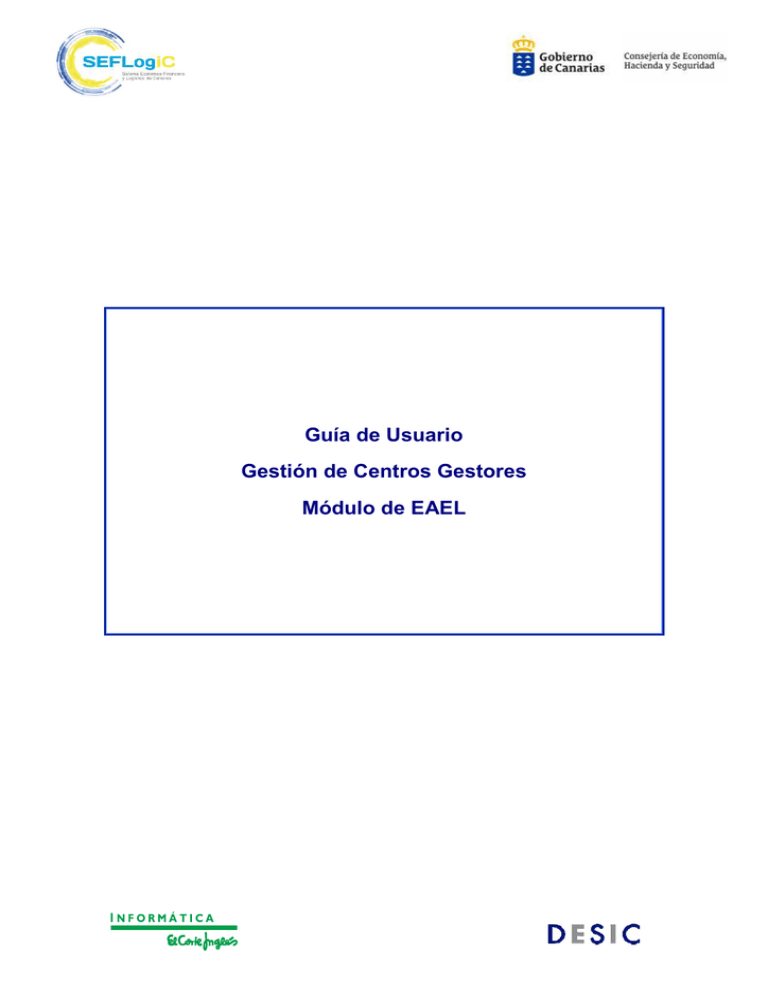
Guía de Usuario Gestión de Centros Gestores Módulo de EAEL Guía de Usuario Proyecto SEFLogiC – Módulo EAEL Identificación del documento Código del documento Nombre del documento Versión Tipo documento: Finalidad: FOR030-GUS-EAEL Gestión de Centros Gestores v1.0.doc Guía de usuario para Gestión Centros Gestores. 1.0 Guía de Usuario Mantis 61746 Información del documento Preparado por: Validado por Consultores UTE EAEL Firma: Fecha de entrega: Fecha de revisión: 17/08/2015 Fecha de validación: Control de Cambios Versión Fecha FOR030-GUS-EAEL Gestión de Centros Gestores v1.0.doc Descripción del Cambio Página 2 de 10 Guía de Usuario Proyecto SEFLogiC – Módulo EAEL Índice 1. Gestión de Centros Gestores................................................................................. 4 1.1. Creación de Centro Gestor (FMSA – Crear) ................................................... 4 1.2. Modificación de Centro Gestor (FMSB - Modificar) ......................................... 7 1.3. Visualización de Centro Gestor (FMSC - Visualizar) ....................................... 8 1.4. Modificar Jerarquía de Centros Gestores (FMSD - Modificar Jerarquía) ......... 8 1.5. Visualizar Jerarquía de Centros Gestores (FMSE - Visualizar Jerarquía) ..... 10 FOR030-GUS-EAEL Gestión de Centros Gestores v1.0.doc Página 3 de 10 Guía de Usuario Proyecto SEFLogiC – Módulo EAEL 1. Gestión de Centros Gestores A través de las siguientes transacciones, se puede realizar la creación, modificación y visualización de los centros gestores existentes en el sistema. 1.1. Creación de Centro Gestor (FMSA – Crear) Con esta transacción, es posible crear nuevos centros gestores. En el campo “Centro Gestor” se introduce la nueva numeración del mismo. De la misma manera, se puede crear un nuevo centro a partir de uno ya existente, rellenando los datos del cuadro “Modelo” realizar una copia. Recordar que el campo “Entidad CP” tiene el valor 1000, único para todo el sistema. FOR030-GUS-EAEL Gestión de Centros Gestores v1.0.doc Página 4 de 10 Guía de Usuario Proyecto SEFLogiC – Módulo EAEL Tras darle a ok continuamos con la introducción de Datos Básicos. A continuación vemos los campos a rellenar: Denominación: Longitud de 20 dígitos. Descripción: Longitud de 40 dígitos. Grupo de Autorizaciones: Se debe incluir el mismo número que el Centro Gestor. Sociedad: Valor de la sociedad a la que pertenece el Centro Gestor. Este campo tiene ayuda del matchcode. División: Valor de la división a la que pertenece dicho Centro. Este campo tiene ayuda del matchcode. Usuario: Nombre del usuario que crea dicho Centro. Pasando a la pestaña Jerarquía, tenemos que completar los datos: Variante de Jerarquía: Tiene un valor fijo y es el 000 Cege de orden superior: Corresponde con la sección a la que pertenece el Centro Gestor. Es importante rellenar ambos campos para que se incluya el nuevo centro en la jerarquía de centros gestores. FOR030-GUS-EAEL Gestión de Centros Gestores v1.0.doc Página 5 de 10 Guía de Usuario Proyecto SEFLogiC – Módulo EAEL Pestaña Dirección y Comunicación. Se pueden completar los datos que deseemos para tener mayor información sobre el centro. Tras completar los datos, tenemos que grabar Antes de realizar la grabación, se abrirá una última pantalla donde será necesario introducir la denominación nuevamente para completar la Clasificación Orgánica. FOR030-GUS-EAEL Gestión de Centros Gestores v1.0.doc Página 6 de 10 Guía de Usuario Proyecto SEFLogiC – Módulo EAEL 1.2. Modificación de Centro Gestor (FMSB - Modificar) Con esta transacción, podemos modificar los campos vistos en el punto 1.1 para un centro gestor. Además, en esta transacción permite - El Borrado del centro... - La creación de Períodos válidos. Esto permite crear diferentes períodos válidos con distintas descripciones y datos básicos. La creación de estos períodos es útil para casos en los que se realiza una organización administrativa de un organismo que hasta una fecha tenía un nombre y a partir de otra, se denomina diferente. - Añadir un Texto explicativo con mayor información del centro. - Revisión de los datos por Desglose si existen diferentes períodos válidos para un mismo centro. FOR030-GUS-EAEL Gestión de Centros Gestores v1.0.doc Página 7 de 10 Guía de Usuario Proyecto SEFLogiC – Módulo EAEL - Revisar un Log de modificaciones con los cambios que han sufrido los datos del centro gestor. Además, desde la pantalla de selección es posible añadir los Períodos de validez a través del botón con este nombre. 1.3. Visualización de Centro Gestor (FMSC - Visualizar) A través de esta transacción, podemos visualizar todos los datos maestros de un centro gestor que engloban todos los campos vistos en el punto 1.1 y 1.2. 1.4. Modificar Jerarquía de Centros Gestores (FMSD - Modificar Jerarquía) Al crear o modificar un Centro Gestor y completar la pestaña Jerarquía de los datos maestros (punto 1.1), se incluye en una distribución que visualmente organiza los centros de acuerdo a su estructura orgánica que en este caso, es lo mismo que una ordenación por el número de centro gestor. Para acceder, la variante siempre será 000 FOR030-GUS-EAEL Gestión de Centros Gestores v1.0.doc Página 8 de 10 Guía de Usuario Proyecto SEFLogiC – Módulo EAEL Al incluir un Centro Gestor nuevo no se ordena automáticamente según la numeracíon del centro pero existe la posibilidad de una ordenación manual. A continuación, exponemos un ejemplo donde se ha creado el centro 1205 PRUEBA. Para realizar la ordenación tenemos que realizar los siguientes pasos. 1. Seleccionar el centro y pulsamos el botón Marcar/Desmarcar subárbol (F9). Para seleccionar el centro, basta con hacer un click sobre el número 1205. FOR030-GUS-EAEL Gestión de Centros Gestores v1.0.doc Página 9 de 10 Guía de Usuario Proyecto SEFLogiC – Módulo EAEL 2. Seleccionamos el centro exactamente anterior al que tenemos seleccionado, en este caso sería el 1204. 3. Pulsamos el botón (CTRL + F4) y se colocará el centro gestor marcado (1205) debajo del centro seleccionado (1204) 4. Finalmente Grabamos los datos para que queden registrados. 1.5. Visualizar Jerarquía de Centros Gestores (FMSE - Visualizar Jerarquía) Mediante esta transacción, podemos visualizar la jerarquía. FOR030-GUS-EAEL Gestión de Centros Gestores v1.0.doc Página 10 de 10